Содержание
- 1 Почему Яндекс браузер долго запускается
- 2 Долго открывается Яндекс браузер, что делать
- 3 Долго загружаются страницы в браузере Яндекс, как исправить
- 4 Причины неполадок
- 5 Неполадки с интернетом
- 6 Вирусная атака
- 7 Слишком большая нагрузка на ПК
- 8 Проблемы с операционной системой
- 9 Повреждения кэш-памяти обозревателя
Почему Яндекс браузер долго запускается
Невозможно заочно ответить, почему долго открывается Яндекс браузер в конкретной ситуации, но скорее всего сбой связан с:
- Конфликтами между приложениями;
- Сбоями в хранилище кэша;
- Большим количеством расширений;
- Высокой загрузкой системных ресурсов компьютера;
- Неактуальной версией веб-обозревателя Яндекс;
- Проблемами с реестром;
- Недостаточным объёмом свободного места на системном диске;
- Сбоями в настройках;
- Вирусным влиянием на систему и т.п.
Чтобы ускорить Яндекс браузер, который долго грузится, важно найти первопричину и удалить её.
Долго открывается Яндекс браузер, что делать
Лучший способ определить источник сбоя – воспользоваться дифференциальной диагностикой (метод исключения). Поочерёдно выполняя ниже перечисленные действия, повышение скорости работы браузера станет лишь вопросом времени.
Заметив наибольший прирост быстродействия веб-обозревателя после одного из способов, можем сделать вывод, что мы нашли источник сбоя. Если проблема повторится, лучше начинать исправление с того метода, который помог больше остальных.
Способ 1: очистка временных файлов
Куки, кэш, данные приложений и прочие временные файлы могут сильно увеличить скорость загрузки Яндекс браузера. Рекомендуем периодически чистить подобные разделы, это поможет избежать замедления работы. Самый простой способ их удалить – воспользоваться утилитой очистки истории, встроенной в браузер.
Что делать, если долго загружается браузер Яндекс:
- Жмём на три полосы (немного выше панели расширений), так мы переходим в основное меню веб-обозревателя.
- Наводим указатель мыши на строку «Дополнительно» и кликаем на «Очистить историю».
- Устанавливаем галочки возле всех пунктов (оставить можем только «Медиалицензии»).
- Под строкой «Очистка истории» выбираем «За всё время» и запускаем процедуру кнопкой «Очистить».
Советуем раз в 1-2 недели чистить хранилища, в этом случае удаётся избежать того, что браузер начинает медленно грузиться через короткое время.
Способ 2: выключение ненужных расширений
Одна из основных причин, почему долго открывается Яндекс браузер – установка множества расширений. Дополнения являются потенциально уязвимыми модулями, которые часто конфликтуют, неправильно работают или сильно нагружают веб-обозреватель. Лучше всего держать включенными до 3-5 расширений, а прочие – отключать или удалять полностью.
Как выключить дополнения:
- Из меню браузера переходим в «Дополнения».
- Ищем все расширения, которые активны в данный момент.
- Отбираем ненужные дополнения и переводим тумблер рядом с ними в неактивное положение.
Яндекс браузер по-прежнему долго запускается? — Пробуем выключить все плагины и проверяем скорость работы веб-обозревателя. Если проблема сохранилась, причина не в расширениях, включаем нужные дополнения и идём к следующему методу.
Способ 3: высвобождение системных ресурсов
Одним из первых действий, которые нужно делать, когда долго загружается браузер Яндекс или любая другая программа, является проверка загруженности системных ресурсов компьютера. Если мощности процессора или объёма ОЗУ недостаточно, глупо рассчитывать на нормальную работу системы.
На сегодняшний день практически все компьютеры соответствуют минимальным требованиям Yandex browser. В то же самое время даже на мощных ПК бывает долго открывается Яндекс браузер. Причина в том, что большая часть системных ресурсов занята выполнением посторонних задач. Удаление маловажных процессов поможет высвободить ресурсы и снизить время загрузки веб-обозревателя от Yandex.
Исправление проблемы — долго загружается Яндекс браузер на Виндовс 10:
- На Windows 10 нажимаем ПКМ на «Панель задач» (строка снизу экрана) и выбираем «Диспетчер задач».
- Жмём на кнопку «Подробнее».
- Сортируем список по столбцу «ЦП» и снимаем маловажные процессы (ПКМ -> «Снять задачу»), потребляющие много ресурсов процессора.
- Повторяем предыдущий шаг, но уже со столбцом «Память».
Если долго загружается Яндекс браузер на Виндовс 7:
- Нажимаем комбинацию клавиш Ctrl + Alt + Del и кликаем на «Диспетчер задач».
- Переходим на вкладку «Процессы».
- Убираем процессы, требующие много «ЦП» или «Памяти». Важно! Обращаем внимание на колонку «Пользователь», здесь обязательно должен стоять ник пользователя. Системные процессы не снимаем, это может повлечь серьёзные последствия для стабильности работы Windows
Важно! Есть одна проблема – эти действия обычно лишь временно помогают повысить скорость загрузки. После перезапуска компьютера всё возвращается на свои места. Если при каждом запуске Виндовс 7, 8, 10 долго открывается Яндекс браузер, очищаем раздел «Автозагрузка». В «семёрке» нажимаем Win + R, вводим msconfig и переходим на вкладку «Автозагрузка». В «десятке» нужный раздел находится в «Диспетчере задач» (Ctrl+Alt+Del). В целевом разделе отключаем все программы, которые нам не нужны при каждом пуске системы.
Способ 4: сканирование ПК на вирусы
Это ещё один эффективный способ ускорить Яндекс браузер, который долго грузится. Вирусы могут забирать большую часть ресурсов системы, контролировать работу веб-обозревателя или повреждать системные файлы, данные браузера. Любая из перечисленных проблем негативно отражается на скорости загрузки Яндекс.Браузера. Единственный способ исправить ситуацию – удалить вирус.
Для очистки системы от заражения можем использовать любой эффективный антивирус: NOD32, Kaspersky, AVG, Avast. Запускаем его в режиме полного сканирования системы. Все найденные вирусы удаляем или переводим в карантин. Скорее всего сразу улучшится скорость работы веб-обозревателя. Если Яндекс браузер все равно долго загружается, придётся его переустановить.
Способ 5: обновление браузера
Устаревшая версия Яндекс browser очень долго запускается и здесь нет ничего удивительного. Разработчики обещают высокую скорость работы только у обновлённого веб-обозревателя. Одно из первых действий, которые нужно сделать, если Яндекс браузер очень долго загружается – обновить его до последней версии.
Пошаговая инструкция:
- В меню веб-обозревателя разворачиваем раздел «Дополнительно» и переходим на страницу «О браузере».
- Если система найдёт новую версию, разрешаем её установить.
Способ 6: восстановление системных файлов
В случае повреждения системных файлов часто браузер Яндекс очень долго открывается или вовсе отказывается запускаться. В Windows есть несколько встроенных средств для анализа и восстановления файлов системы. Универсальный диагностический инструмент для Windows, начиная с 7-версии – sfc.
Восстановление файлов системы:
- Нажимаем на поиск Windows и вводим «cmd».
- Кликаем ПКМ по значку командной строки и выбираем «Запуск от имени администратора».
- Забиваем команду sfc /scannow и жмём Ввод.
Вся процедура автоматизированная, от нас требуется только терпение и проверка результата работы.
Способ 7: удаление битых секторов
Если долго запускается не только Яндекс браузер, но и некоторые другие приложения, однозначно стоит делать сканирование жёсткого диска на предмет наличия битых секторов. Доступ к отдельным участкам памяти HDD может оказаться затруднительным, из-за чего компьютер начинает медленно грузить те приложения, которые имеют данные в повреждённых секторах.
Устранить такую неисправность винчестера удаётся редко, зато можем исключить проблемные сектора из использования. Это немного уменьшит объём доступной памяти, но вернёт стабильную работу программ.
Как просканировать жёсткий диск:
- Нажимаем на поиск Windows и вводим «cmd».
- Делаем клик ПКМ по кнопке командной строки и запускаем «Запуск от имени администратора».
- Вставляем команду chkdsk /f /r.
- Ждём завершения сканирования и извлечения данных из повреждённых секторов.
Если очень долго загружается Яндекс браузер из-за проблем с винчестером, даже после извлечения информации с битых секторов, нужно переустановить веб-обозреватель. Без повторной установки браузер часто отказывается работать.
Способ 8: освобождение места на системном логическом диске
Следующая причина, почему долго загружается Яндекс браузер – на системном диске мало свободной памяти. Для нормальной работы системы на диске C должно быть свободно около 10-20% памяти. Приблизительная формула определения необходимого места на диске выглядит так: объём ОЗУ + 5 Гб. Если на диске мало места, любые программы начинают сильно тупить и тормозить.
Как освободить место на диске:
- Кликаем ПКМ по «Пуску» и выбираем «Программы и компоненты», также данный раздел можем открыть через «Панель управления». Удаляем все ненужные приложения. Если на системном диске есть игры или другие увесистые, но нужные программы, переносим их на другой раздел диска (например, диск D, E);
- Удаляем временные файлы через CCleaner. В главном окне нажимаем на кнопку «Анализ», а затем – «Очистка»;
- Переносим Яндекс браузер на другой диск. У нас уже есть инструкция по переносу.
Способ 9: устранение проблем реестра
Реестр – это своеобразная библиотека или «память» компьютера, если в ней есть какие-то сбои, система начинает работать неправильно. Порой именно из-за сбоев в реестре долго грузится Яндекс браузер. Исправить ошибки проще всего через приложение CCleaner.
Как восстановить реестр:
- Скачиваем программу CCleaner.
- Идём на вкладку «Реестр» и нажимаем «Поиск проблем».
- Кликаем на «Исправить выбранное».
- Соглашаемся с созданием резервных копий.
- Жмём «Исправить отмеченные».
Способ 10: борьба с конфликтами
Если Яндекс браузер долго открывается при запуске, причина может быть в конфликте его модулей с другими программами. Возможно, медленно открывается веб-обозреватель из-за попытки установить соединение с недоступным приложением, занятым портом и т.д.
Что делать при конфликтах:
- Переходим на страницу Yandex browser с «Конфликтами».
- В верхней части страницы, перед списком модулей должно стоять сообщение «Конфликтов не обнаружено», либо если нет самих модулей, «0 modules» . Если есть проблемы, ищем в списке программу, которая вызывает конфликт.
- Идём в «Диспетчер задач» через нижнюю панель и закрываем процессы проблемной программы (ПКМ -> «Снять задачу»).
Способ 11: откат к заводским настройкам
Если так и не удалось определить, почему очень долго открывается браузер Яндекс, рекомендуем сбросить настройки приложения. Таким образом они вернутся в состояние, как сразу после установки браузера.
Алгоритм действий:
- В меню браузера выбираем «Настройки».
- Пролистываем к концу страницы и жмём «Сбросить все настройки».
- Кликаем на кнопку «Сбросить».
Способ 12: переустановка Яндекс браузера
Несмотря на предыдущие действия, долго грузит веб-сайты Яндекс браузер и до сих пор тупит при запуске? – Переустановка веб-обозревателя обычно помогает восстановить его правильную работу. Также рекомендуем выполнять переустановку после чистки системы от вирусов, работы с битыми секторами и настройкой реестра.
Процедура переустановки:
- Открываем раздел в Windows «Программы и компоненты».
- Закрываем браузер.
- Выбираем «Yandex» и кликаем «Удалить».
- Жмём «Удалить» и ещё раз «Удалить браузер».
- Скачиваем дистрибутив с официального сайта.
- Запускаем установочный файл.
- После установки можем синхронизировать браузер с аккаунтом Яндекса, все настройки восстановятся автоматически (если в браузере до удаления также была активна синхронизация).
Важно! Встроенное средство Windows (на этапе 4) предлагает сразу переустановить Яндекс веб-обозреватель, но мы всё же рекомендуем сначала удалить его, а затем заново установить. Так больше шансов на восстановление правильной работы браузера.
Способ 13: восстановление системы
Если нет желания разбираться, почему Яндекс браузер тупит и долго грузит страницы, можем откатить систему Windows к точке, когда он работал нормально. Это занимает минимум времени и позволяет исправить все проблемы системы, появившиеся после бэкапа.
Процедура восстановления проста, можем ввести в поиск «Запуск восстановления системы» или «Вернуть компьютер в исходное состояние». В первом случае выбираем точку отката и возвращаем Windows к конкретному состоянию. Во втором – убираем большинство приложений системы, сохраняются только предустановленные программы и данные пользователя, на выходе получаем чистую ОС Виндовс.
Долго загружаются страницы в браузере Яндекс, как исправить
Есть немало причин, почему Яндекс браузер долго грузит страницы. В инструкции ниже рассмотрены решения большинства из них.
Что сделать, если Яндекс браузер долго грузит страницы:
- Проверяем отсутствие включенных VPN и proxy-расширений или программ. Отключаем на вкладке «Дополнения» все плагины, что влияют на интернет-подключение. Также проверяем Windows на наличие подобных программ.
- Если долго открываются только отдельные страницы в Яндекс браузере, скорее всего, на этих веб-ресурсах много содержимого. Можем повысить скорость загрузки сайтов с помощью Adblock (для блокировки рекламы). Ещё можем отключить Flash-плеер. Для этого на странице «Настройка сайтов» ищем раздел «Flash» и выбираем «Запрещён».
- Проверяем скорость подключения с помощью speedtest.net или аналогичного сайта. Вероятно, провайдер не выдаёт заявленной скорости подключения или сейчас высокий пинг.
- Когда медленно прогружаются все сайты, меняем DNS-сервер:
- Вводим в поиск «Пуска Windows» слово «панель» и выбираем «Центр управления сетями…».
- Жмём на «Изменение параметров адаптера».
- Кликаем ПКМ по активному подключению и жмём на «Свойства».
- Дважды нажимаем на строку «IP версии 4».
- Устанавливаем точку возле «Использовать следующие адреса DNS-серверов».
- Вводим адреса Google-серверов: 8.8.8.8 и 8.8.4.4.
Теперь мы знаем, что делать, когда медленно запускается Яндекс браузер. Все перечисленные способы исправления способны значительно повысить скорость загрузки веб-обозревателя и позитивно отражаются на общей стабильности системы. Способы из последнего раздела статьи помогают многократно улучшить скорость загрузки веб-страниц.
Помогла ли вам эта статья?
Браузер Яндекс популярен из-за скорости работы и всеядности при открытии приложений. Но часто даже Yandex не свободен от болячек семейства браузеров: со временем он начинает медленно работать. Почему Яндекс браузер долго запускается? Ведь это не зависит от платформы или устройства — Андроид, Виндовс, Linux или ПК, ноутбук. Скорее, такова особенность браузеров. Если не запускать регулярно чистку кэша, ссылок, скачанных файлов, то браузер начинает попросту тормозить.
Разберемся в причинах медленной загрузки страниц браузера Яндекс. Такие редкие причины, как нехватка оперативной памяти, пространства жесткого диска или слабого процессора, описывать не будем. Компьютер должен быть древним, чтобы браузер Яндекс долго запускался именно из-за этого.
Содержание:
Более частыми и вероятными причинами плохого запуска браузера считаются следующие:
- Переполнение кэша.
- Слишком много дополнений установлено на браузере.
- Браузер нуждается в обновлении.
- На компьютере запущено слишком много служб, приложений или процессов.
- Слабая скорость интернет-соединения.
- Проблемы от вирусной атаки.
- Конфликт с другими приложениями или процессами. Например, брандмауэр или штатный антивирус блокируют запуск Яндекса.
Как видим, причин достаточно, чтобы браузер Яндекс долго запускался. Рассмотрим подробнее. Будем идти от простого к сложному, ведь не каждому пользователю под силу разобраться в настройках.
Кэш в браузере выполняет роль временного хранилища, куда на время однократного сеанса с браузером помещаются данные. Это могут быть скрипты, формы, картинки, исполняемые коды, копии странички. Все они ускоряют работу браузера и отображают активность юзера, когда он путешествует по Интернету. Но проблема в том, что кэш не безразмерный, емкость зависит от общей емкости жесткого диска. При серфинге наступает момент, когда кэш переполняется. И теперь, запуская браузер, система начинает искать сохраненные копии страниц в кэше, что занимает некоторое время. Из-за чего работа Яндекса замедляется.
Решение простое — чистим кэш. Сделать это можно двумя способами:
- средствами браузера;
- сторонними программами.Чтобы очистить кэш встроенными средствами, повторите путь, показанный на скрине ниже. Открываем настройки и следуем подсказкам на картинке.
- Откроется следующее окошко.
Здесь выбираем период очистки — час, день, неделя, месяц или за все время.
Важно! Советуем не очищать автозаполнение форм, иначе придется заново вводить пароли на сайтах, где зарегистрирован пользователь.Нажимаем «Очистить» и дожидаемся окончания процедуры. Никаких сообщений о завершении не будет, закроется окошко и пользователь вернется в настройки браузера
После этого перезапускаем Яндекс. Теперь страницы будут открываться быстрее. Процедуру очистки кэша лучше сделать регулярной. Например, очищать кэш 1 раз в неделю или после каждого сеанса, если много закачивали информации (открывали страниц).
Очистка с помощью программ сложнее, поскольку является компонентом чистки ПК или мобильного устройства. Рассмотрим на примере популярной утилиты Reg Organizer.
Запустив программу, наблюдаем такое окошко.
Утилита нашла некоторые файлы, которые можно безболезненно удалить с жесткого диска. Переходим в следующее меню.
При нажатии кнопки сканирования, начнется поиск устаревших или ненужных файлов в разделах, в том числе, в кэше Яндекса.
Через пару минут появится отчет, сколько можно освободить места на винчестере при очистке.
Если нажать на очистку, то с жесткого диска будут удалены ненужные файлы и другие элементы. Как видно из примера, в первом случае очищаем только кэш Яндекса. Во втором случае происходит полная чистка разделов компьютера, что намного эффективнее. После такой чистки ускоряется не только работа браузера, но и компьютера. Недостаток при использовании подобных утилит только один: медленное сканирование. Поэтому если время поджимает, можно очищать только кэш браузера. А если времени и терпения достаточно, такую очистку компьютера проводим регулярно.
Дополнения имеют «привычку» размножаться. Разумеется, с ведома пользователя, когда в погоне за удобством устанавливает десятки виджетов или утилит. Проблема в том, что эти программки часто конфликтуют друг с другом, замедляя работу Яндекса. К примеру, блокираторы рекламы и спама сами превращаются в источник проблем, когда берут на себя функции судьи: какую страницу и какой контент показывать пользователю.
Советуем внимательно изучить установленные дополнения и безжалостно отключить лишние. Это делается так:
3. Перегружаем Yandex и проверяем, стал ли он быстрее открываться.
Обновление браузера Яндекс Иногда браузер долго загружается из-за того, что не установлено очередное обновление. Обновление проверяется в дополнительных настройках, как показано на скрине:
Браузер обновляется автоматически. Если этого не произошло, то зайдя в настройки, пользователь увидит сообщение, что доступна новая версия и предложение обновиться. После этого нажимаем на кнопку обновить и перезапускаем браузер.
Читайте на SoftikBox:Как восстановить историю браузера Яндекс
Этот раздел требует от пользователя некоторых знаний. Неправильное отключение службы может вызвать сбой ОС и даже к остановку компьютера. Это «лечится» только горячей перезагрузкой ОС, поэтому будьте аккуратны. Сложность для начинающего пользователя в том, что даже зайдя в меню Диспетчера задач, трудно понять, какие процессы отвечают за Яндекс.
Конечно, очевидное решение — отключить процессы, где указан Yandex. Но в Виндовс часть процессов по обслуживанию сетевых подключений сокрыта за названием svchost. Если подряд отключать эти процессы, произойдет сбой ОС.
Доступный вариант — перейти на вкладку Быстродействие → Монитор ресурсов. Затем открыть вкладки ЦП, Память, Диск и посмотреть, какие процессы занимают больше всего ресурсов.
В нашем примере служба обновления Яндекса занимала больше ресурсов процессора и была остановлена. В других случаях надо смотреть по приложениям или службам, которые потребляют больше ресурсов ПК.
Плохая связь с Интернетом, вирусные атаки
Мы объединили эти две причины, почему Яндекс браузер долго запускается. Они относятся к внешним воздействиям, часто не зависящим от пользователя. Скорость Интернета обеспечивается провайдером, а последствия вирусной атаки редко затрагивают только браузер. Как правило, вирусы наносят больше ущерба ОС, чем выборочно Яндексу.
Правила безопасности для вирусов просты — установить антивирусное ПО и регулярно сканировать ПК или ноутбук.
После проверки и чистки от вирусов обязательно перегрузите компьютер и запустите Яндекс. Если он открывается нормально, значит, вирусы не смогли повредить системную оболочку браузера.
В самых пиковых случаях требуется переустановка Яндекса. Рекомендуем использовать уже упомянутую программу Reg Organizer. Пользователю можно не бояться за сохранность вкладок и запомненных страницах, ведь эта информация хранится в облаке. При установке новой копии Яндекса вкладки автоматически восстановятся.
Чтобы удалить и установить другую копию браузера, сделаем следующее:
5. После завершения перегружаем ПК.
Дальнейшие шаги. Скачиваем дистрибутив Яндекса с официального сайта и запускаем установку. Дожидаемся окончания, открываем браузер, работаем, как прежде.
Одна из сложных причин плохой работы браузера в том, что ее трудно диагностировать. Брандмауэр прекращает или замедляет работу Яндекса при первом запуске. Рассмотрим, как все сделать правильно на примере брандмауэра платного антивируса Avast Internet Security.
Если надо изменить допуски, это делают в Параметрах приложений.
При первом запуске программы, в том числе браузера, брандмауэр спрашивает пользователя, открыть или закрыть доступ в дальнейшем. Если доступ разрешен, антивирус автоматически создает правило для этого приложения.
Что касается конфликта с другими программами, тут дело осложняется. Надо попеременно включать и отключать то или иное приложение, чтобы выяснить, какое именно конфликтует с Яндексом, замедляя запуск. Это также проверяют с помощью команды browser://conflicts, которую запускают в «умной» строке Яндекса. После выполнения откроется список программ, которые вызывают конфликт с браузером. Их останавливают/закрывают через Диспетчер задач.
Резюме
В статье рассмотрены причины, почему Яндекс браузер может долго запускаться, и способы решения ситуации. Некоторые способы решения требуют знания администрирования в среде Windows, а некоторые доступны каждому пользователю. Начинайте с простых способов и будьте внимательны при работе с реестром и системными разделами ОС. Если Яндекс перестал грузиться, как обычно, выполните действия, описанные в статье.
Современные веб-обозреватели – это довольно сложные программы с большим количеством второстепенных функций. На них устанавливается немалое количество расширений, сохраняется много персональных данных пользователей. Все это может привести к потребленению большого количества ресурсов персонального компьютера и, как следствие, к снижению скорости его работы. В данной статье рассмотрено, что делать, если долго открывается веб-браузер, а также указаны основные причины подобных неприятностей.
Причины неполадок
Во-первых, любой браузер, это программа. Соответственно, на него распространяются все проблемы, присущие приложениями для Виндовс. Во-вторых, веб-обозреватели работают через интернет, так что их скорость напрямую зависит от качества вашей сети. В-третьих, модульная структура этих программ делает их зависимыми от работы установленных дополнений. В данном списке указаны наиболее часто встречающиеся причины подобных неполадок:
- Заражение компьютера вирусами или вредоносными скриптами.
- Проблемы с операционной системой.
- Нехватка системных ресурсов ПК (большое количество открытых программ).
- Неполадки с подключением к сети Интернет.
- Повреждение файла Cache в обозревателе.
- Повреждение служебных файлов.
- Большое количество подключенных плагинов.
Далее в статье подробно рассматриваются способы решения вышеописанных проблем.
Неполадки с интернетом
Очевидно, что для работы браузер использует подключение к сети Интернет. Если странички сайтов открываются слишком долго, возможно, у вашего провайдера возникли какие-то проблемы. Для начала стоит попробовать открыть какой-нибудь другой ресурс. Возможно, проводятся технические работы, и сервер нужного вам вебсайта работает в пол силы.
Если долго открывается каждый посещаемый вами сайт – скорее всего, дело именно в нехватке скорости. Для того чтобы убедиться в этом, можно воспользоваться услугами специального сервиса – speed test. Наиболее популярным спид-тестом является сервис Speedtest by Ookla.
Чтобы воспользоваться им, пользователям потребуется перейти по ссылке на официальную страничку компании — http://www.speedtest.net/ru/. Это абсолютно бесплатный ресурс. Кликните по зеленой кнопке по центру экрана «Начать проверку». Подождите несколько секунд, пока ваш ПК обменяется пакетами с сервером. Если показанная скорость загрузки (download speed) сильно меньше той, что указана в договоре с провайдером – стоит позвонить в техническую поддержку.
Вирусная атака
Многие вирусы, которыми мог заразиться ваш компьютер, могут мешать нормально работе операционной системы. Потребление слишком большого количества ресурсов, «захламление» интернет-канала, повреждение системных файлов – все это может привести к тому, что браузер будет очень долго запускаться.
Вылечить источник проблемы очень просто. Нужно просканировать систему с помощью специальной программы-антивируса. Все найденные вредоносные скрипты она удалит автоматически. Если вы не пользуетесь никаким антивирусом – настоятельно рекомендуется скачать и установить. Хотя бы какой-нибудь бесплатный, вроде McAfee или Microsoft Security Essentials.
Если у вас есть подозрения на то, что вирус повредил браузер – его потребуется переустановить. Сохраните все ваши закладки и пароли на облачном сервере с помощью синхронизации. Удалите обозреватели, а затем загрузите последнюю версию и установите ее на свой ПК.
Слишком большая нагрузка на ПК
Стоит помнить, что каждая, даже самая незначительная программка, каждая вкладка или плагин в вашем интернет-обозревателе потребляют определенное количество ресурсов. И чем больше вы откроете – тем сильнее загружен персональный компьютер. Когда практически вся оперативная память или вычислительная мощность центрального процессора заняты – все программы, в том числе и браузер, начинают долго запускаться и медленно работать.
Чтобы узнать, насколько компьютер загружен в данный момент, пользователям требуется проделать следующее:
- Одновременно нажать клавиши «Control» + «Alt» + «Delete».
- В появившемся списке выбрать опцию с названием «Диспетчер задач».
- В нижней части открывшегося окна проверьте параметры «Загрузка ЦП» и «Физическая память».
Если их значения близки к 100%, вам потребуется закрыть часть включенных приложений или открытых в обозревателе вкладок. Тем пользователям, у которых подобные проблемы возникают часто, стоит задуматься о приобретении новых, более мощных, компонентов ПК. Также обратите внимание на браузер Mozilla Firefox – по статистике он гораздо лучше работает и большим количеством вкладок, не слишком нагружая компьютер.
Проблемы с операционной системой
Операционная система Виндовс представляет собой очень сложный комплекс различных программ, служб и процессов. Со временем она может «обрастать» ошибками, теряя былую скорость работы. Еще больше это усугубляется, если ваш компьютер часто подвергается вирусным атакам. Вирусы повреждают различные системные файлы, заставляя систему работать не совсем так, как надо.
Если вы заметили, что ваш браузер и все остальные приложения стали запускаться очень медленно и часто вылетать – подумайте о переустановке Windows. Альтернативный способ решения проблемы – восстановление ОС. Если вы будете своевременно создавать точки восстановления, то при возникновении малейших «тормозов» можно быстро откатывать Виндовс к полностью рабочему и проверенному состоянию.
Повреждения кэш-памяти обозревателя
Любой браузер использует для своей работы кеширование – сохранение данных из интернета на жесткий диск или в оперативную память. Во-первых, это позволяет существенно увеличить скорость загрузки вебсайтов, которые пользователь недавно посетил.
Во-вторых, в кеш загружаются видео и аудио, которые вы хотите просмотреть в режиме онлайн. Возможно, вы замечали серую полоску на прогресс-баре в видео-проигрывателе Youtube. Она и показывает, какая часть ролика уже загружена в кеш.
Cache – это специальный служебный файл на вашем жестком диске, хранящийся в директории браузера. Его объем строго ограничен. Поэтому, вся новая информация записывается поверх старой, замещая ее. Если в процессе этой перезаписи произойдет какой-либо сбой – файл может быть поврежден. Это приведет к тому, что программам будет трудно считывать с него информацию.
Переустанавливать в этом случае ничего не требуется. В каждом интернет-браузере предусмотрен специальный инструмент очистки кэша. Как правило, он располагается там же, где и кнопки удаления истории посещений, сохраненных паролей и куки-файлов.
Используемые источники:
- https://guidecomp.ru/pochemu-dolgo-otkryvaetsya-yandex-brauzer-i-chto-delat-na-windows-7-8-10.html
- https://softikbox.com/pochemu-yandeks-brauzer-dolgo-zapuskaetsya-28586.html
- http://moybrauzer.ru/obshhee/dolgo-otkryvaetsya-brauzer.html
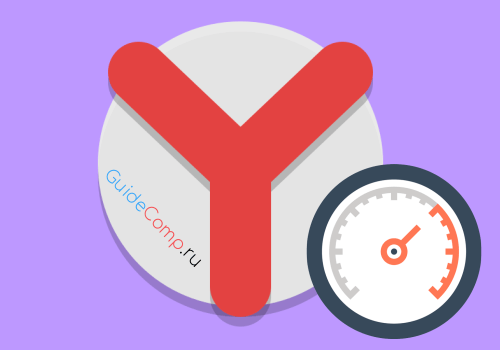
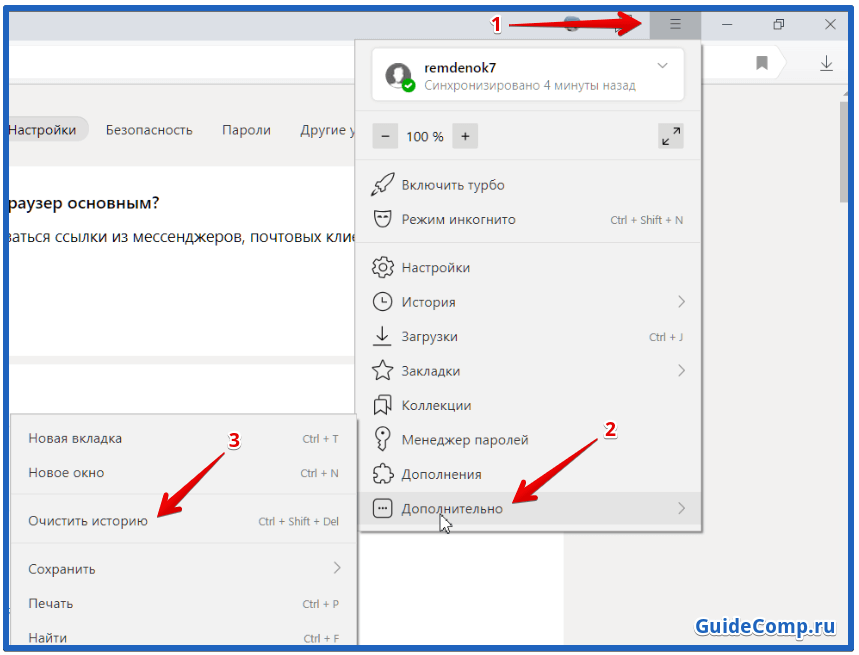
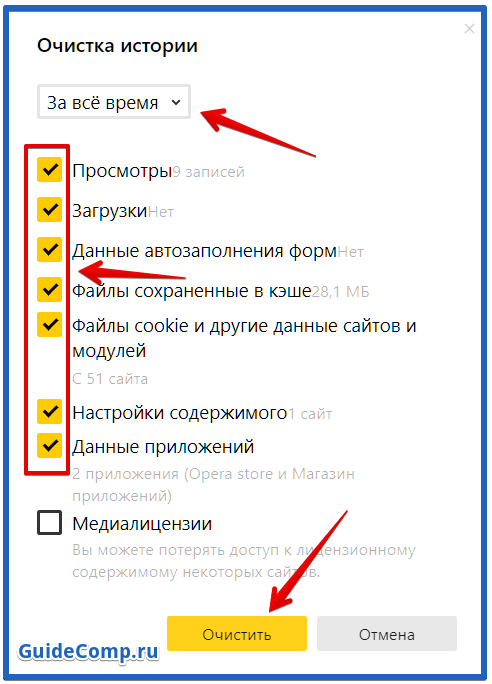
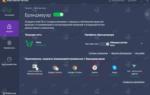 Варианты ускорения запуска Яндекс.Браузера
Варианты ускорения запуска Яндекс.Браузера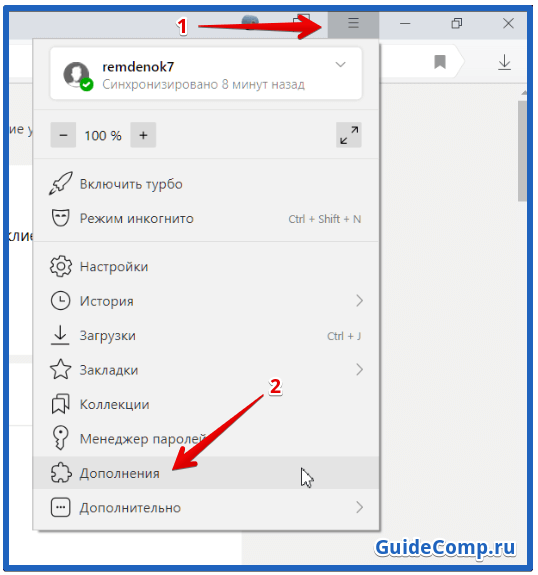
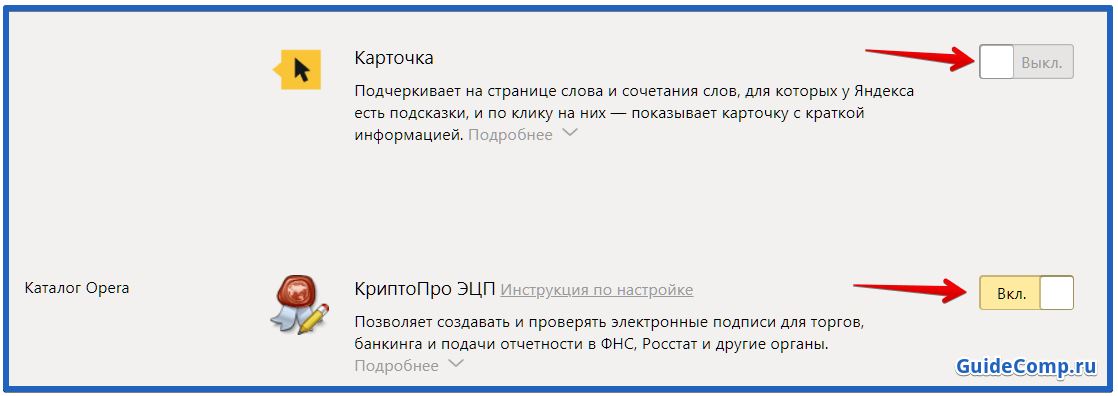
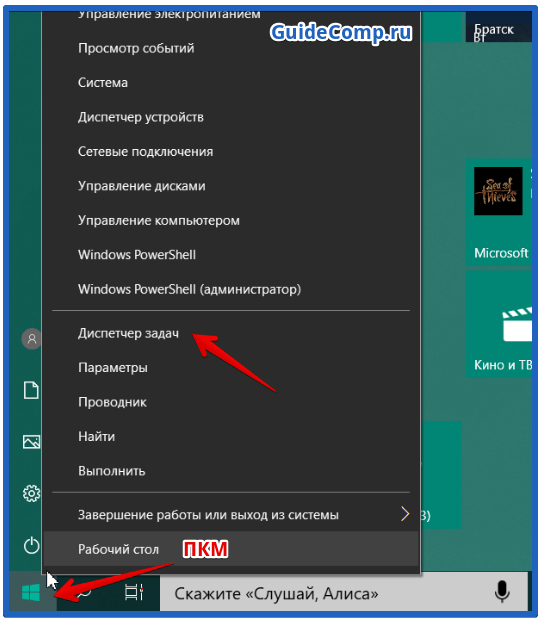
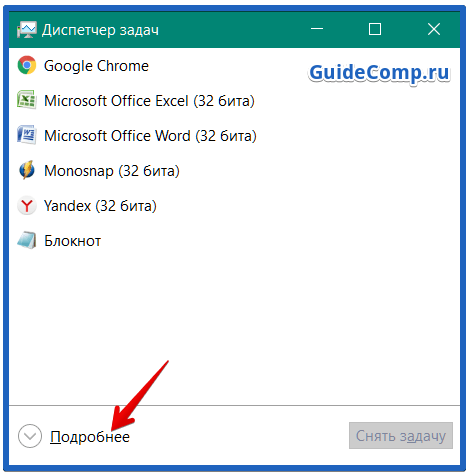
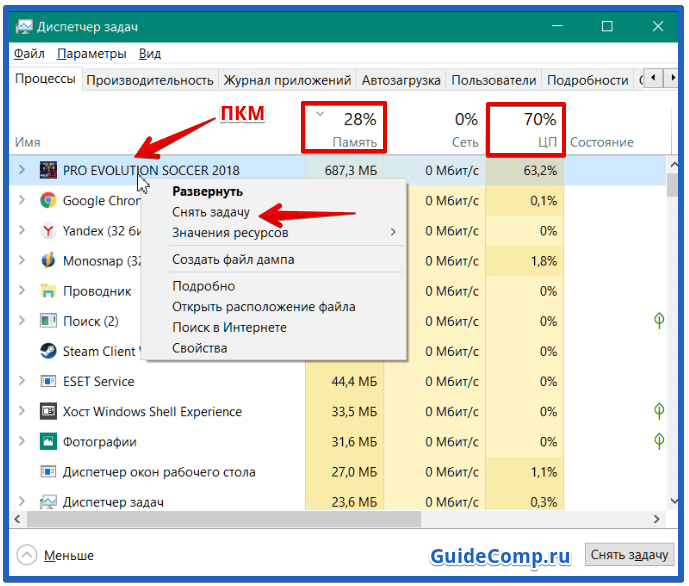
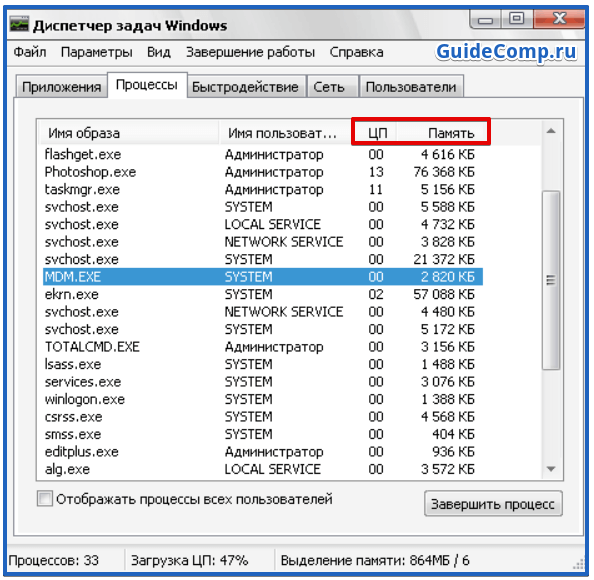
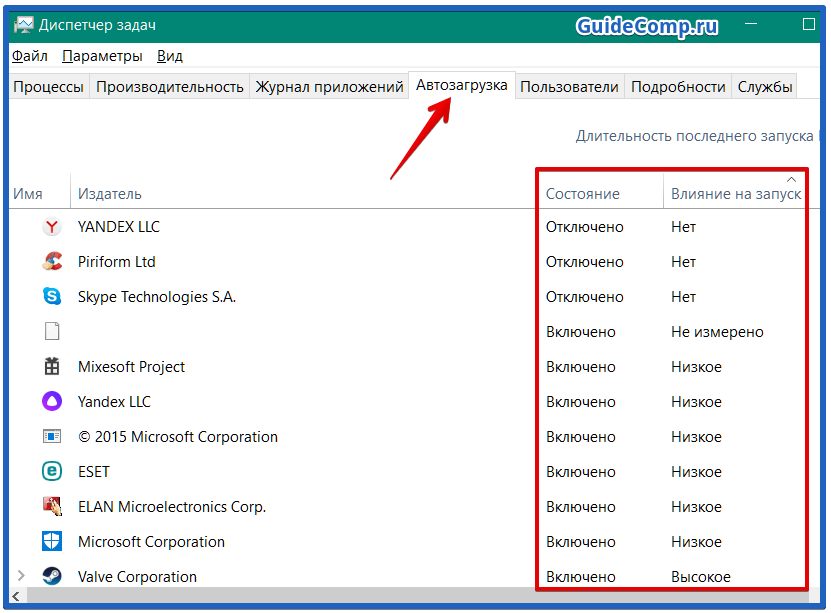
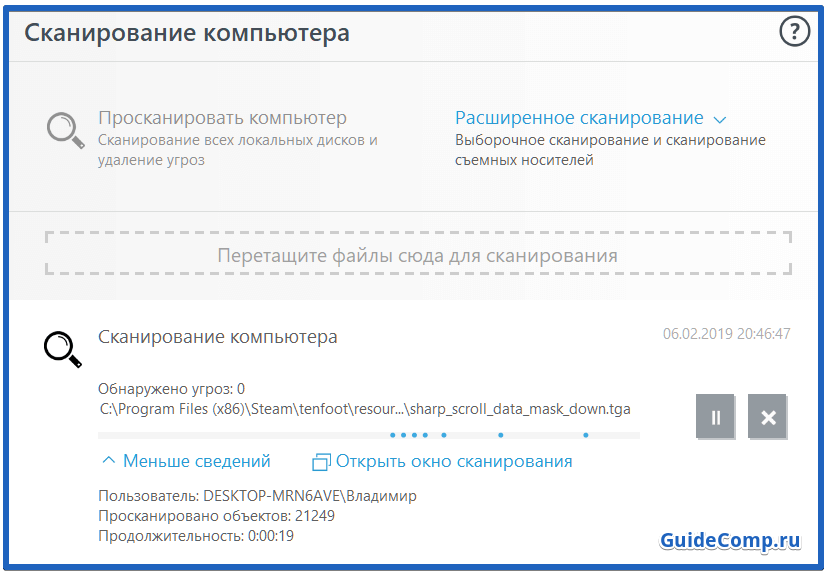
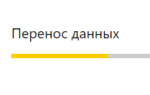 На Windows 10 не запускается Яндекс.Браузер: причины и способы решения
На Windows 10 не запускается Яндекс.Браузер: причины и способы решения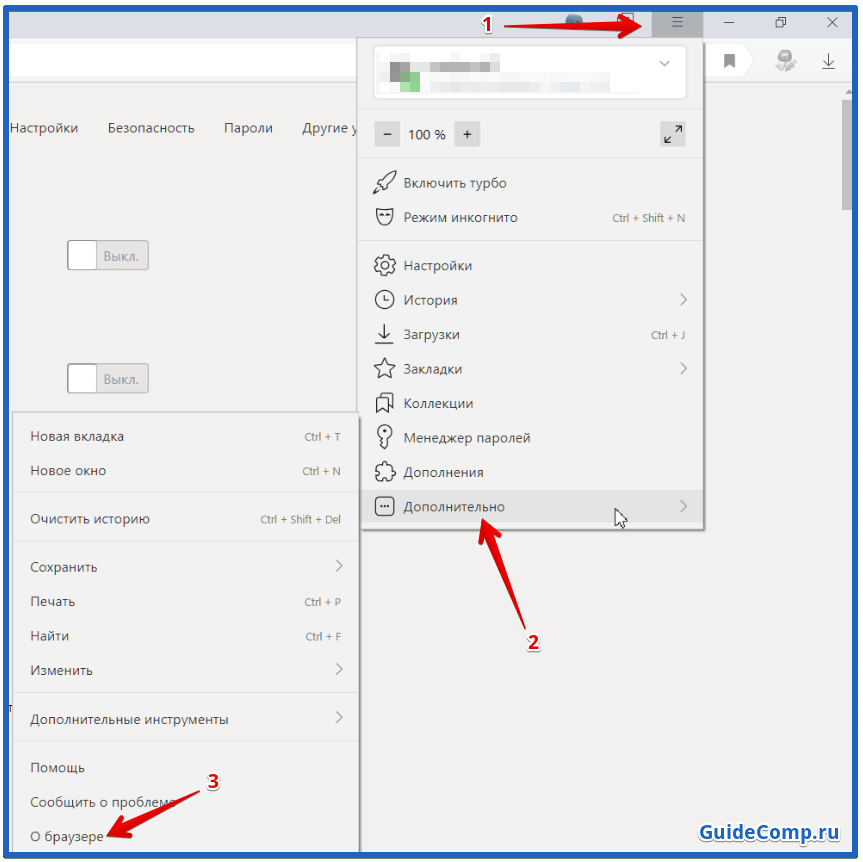
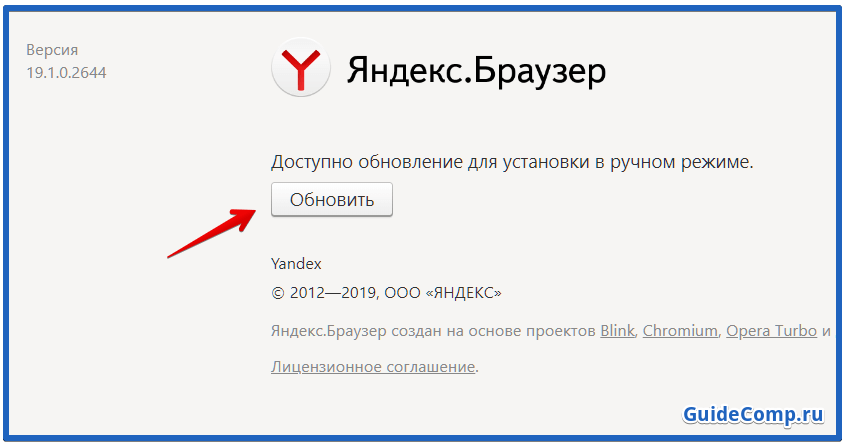
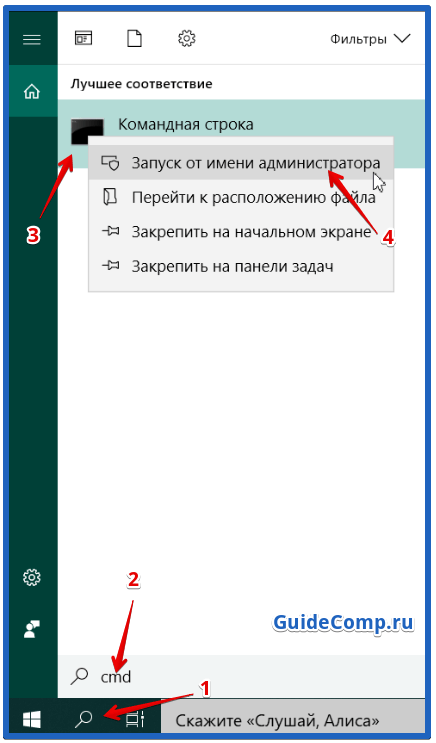
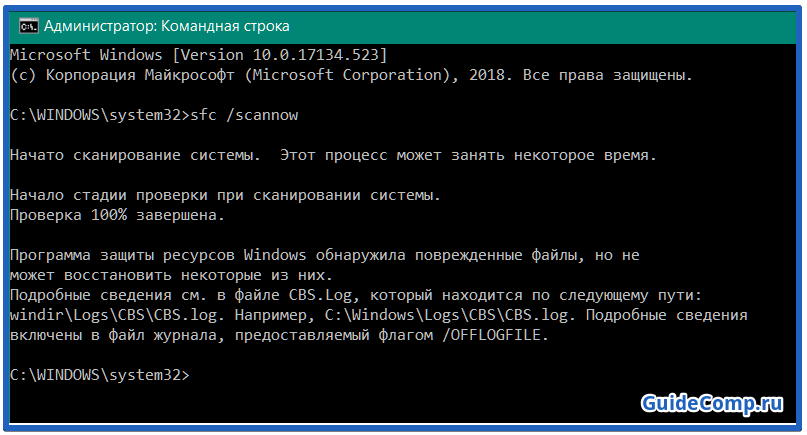
 Тормозит Яндекс браузер, что делать, как исправить? Решения проблемы
Тормозит Яндекс браузер, что делать, как исправить? Решения проблемы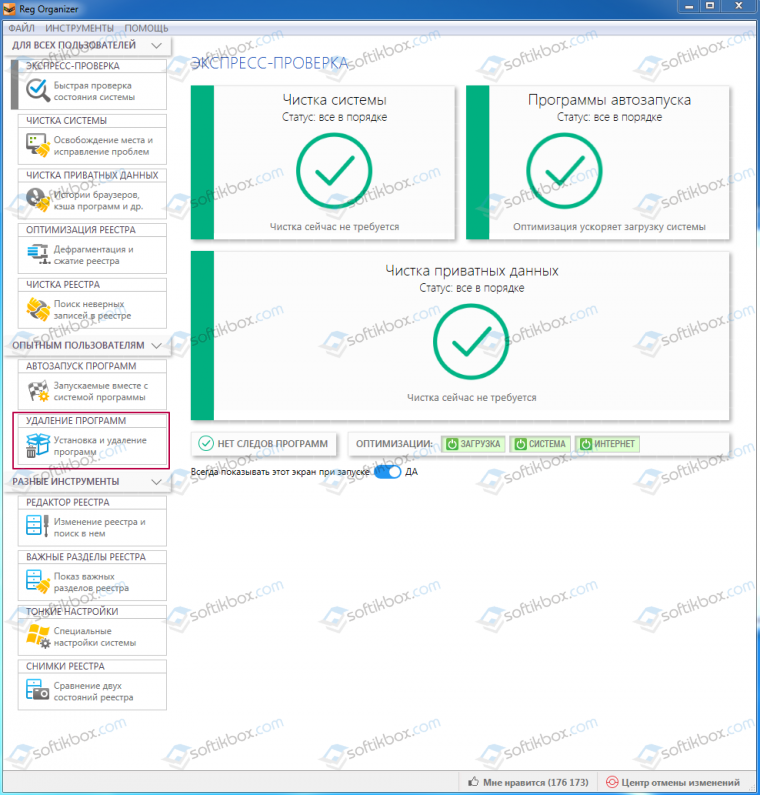
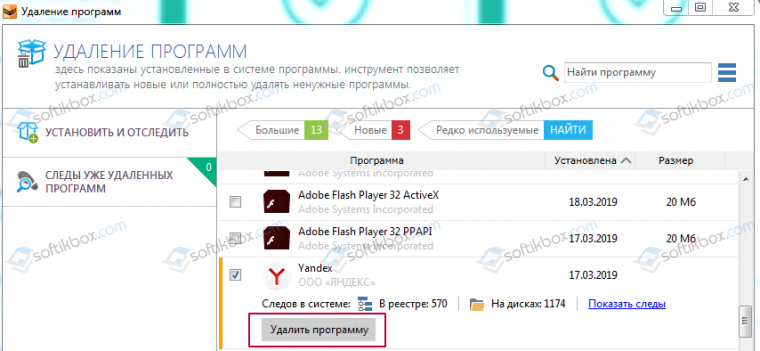
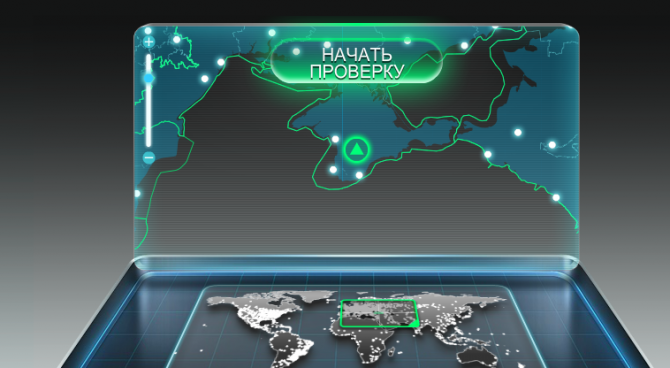
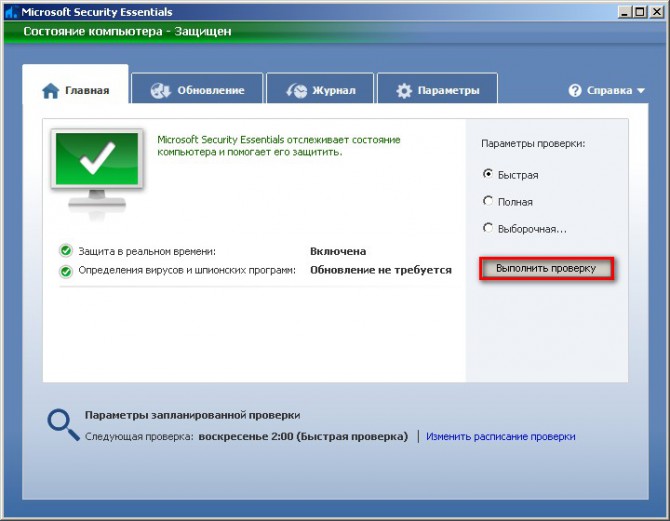
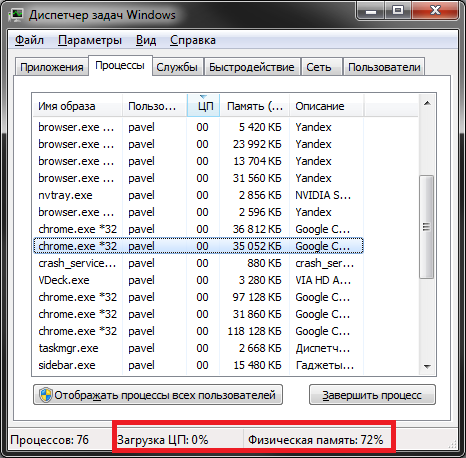
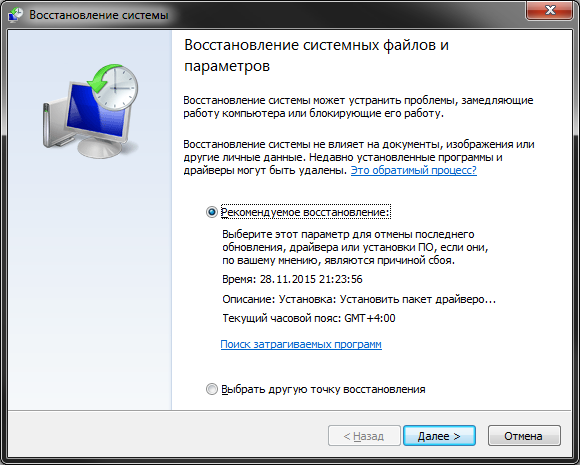
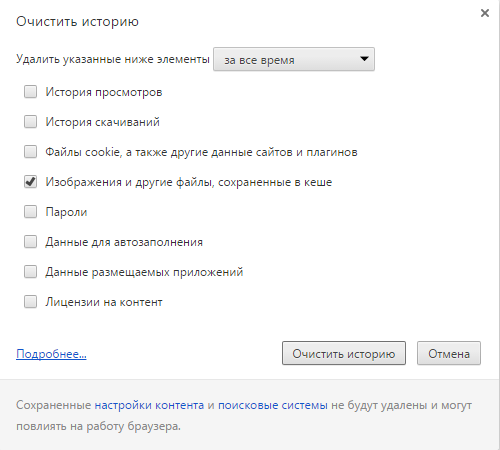
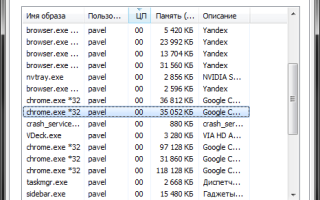

 Какой браузер для Windows 7/8/10 лучше и почему
Какой браузер для Windows 7/8/10 лучше и почему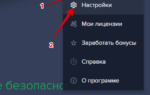 Что можно сделать, если не устанавливается Yandex browser на Windows 7, 10?
Что можно сделать, если не устанавливается Yandex browser на Windows 7, 10? Топ-10 браузеров на 2019 год: новые тренды...
Топ-10 браузеров на 2019 год: новые тренды... Самый хороший браузер для Windows 10 - обзор, особенности и рекомендации
Самый хороший браузер для Windows 10 - обзор, особенности и рекомендации